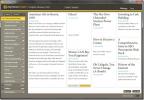Kā izdzēst meklēšanas vēsturi failu pārlūkprogrammā Windows 10
File Explorer saglabā visu meklēto vēsturi, kā arī ļauj to izmantot saglabājiet meklēšanas rezultātus. Rezultāti ir manuāli jāsaglabā, taču vēsture tiek saglabāta automātiski. Tas var būt gan noderīgi, gan kaitinoši. Tas tiešām ir atkarīgs no tā, kā jūs izvēlaties izmantot meklēšanas funkciju, un no tā, cik bieži to izmantojat. Meklēšanas vēsture kādu laiku varētu būt noderīga, bet, kad jums vairs nav nepieciešams atgriezties pie noteikta meklēšanas vienuma, tā saglabāšana vēsturē ir maz noderīga. Lūk, kā jūs varat izdzēst meklēšanas vēsturi operētājsistēmas Windows 10 File Explorer.
Dzēsiet meklēšanas vēsturi failā Explorer
Mēs detalizēti aprakstīsim četras dažādas meklēšanas vēstures dzēšanas metodes File Explorer. Šīs metodes var darboties visas, vai varētu darboties tikai viena no tām. Tas ir atkarīgs no jūsu operētājsistēmas Windows 10 versijas. Mazāk ticams, ka 1. un 2. metode darbosies, ja darbināsit Windows 10 1909 vai jaunāku versiju. 3. un 4. metode darbosies neatkarīgi no tā, kura Windows 10 versija jums ir.

1. metode: Shift + Delete
Līdzīgi kā pārlūkprogrammās saīsne Shift + Delete, ar šo pašu saīsni var izdzēst atsevišķus ierakstus File Explorer vēsturē.
- Atveriet File Explorer. Nav svarīgi, kurā mapē to atverat, jo vēsture nav īpaša tikai mapēm.
- Noklikšķiniet meklēšanas joslā un gaidiet, līdz tiek parādīts vienums no meklēšanas vēstures.
- Izmantojiet bulttaustiņus vai peli, lai iezīmētu ierakstu.
- Kad tas ir iezīmēts, pieskarieties Shift + Delete īsinājumtaustiņš, lai to noņemtu.
2. metode: cilne Meklēšana
Šī metode darbosies tikai ar vecākām / vecākām Windows 10 versijām, un tā var darboties arī operētājsistēmā Windows 8 / 8.1. Maz ticams, ka tā darbosies operētājsistēmā Windows 7.
- Atveriet File Explorer jebkurā mapē pēc jūsu izvēles.
- Noklikšķiniet meklēšanas joslas iekšpusē.
- Pārbaudiet, vai lentē ir pievienota jauna cilne Meklēšana.
- Ja parādās cilne, dodieties uz to.
- Cilnē Meklēšana atveriet nolaižamo izvēlni “Nesenie meklējumi”.
- Noklikšķiniet uz opcijas Notīrīt meklēšanas vēsturi.
3. metode: mainiet Windows reģistru
Jūs varat veikt nelielas izmaiņas reģistrā un atiestatīt File Explorer meklēšanas vēsturi.
- Pieskarieties Win + R īsinājumtaustiņš, lai atvērtu izpildes lodziņu.
- Ievadiet lodziņā izpildes 'Regedit'un pieskarieties taustiņam Enter.
- Atvērtajā reģistra redaktorā dodieties uz šo vietu:
Dators \ HKEY_CURRENT_USER \ Programmatūra \ Microsoft \ Windows \ CurrentVersion \ Explorer \ WordWheelQuery
- Dzēsiet visu ar taustiņu “WorldWheelQuery”.
- Ar peles labo pogu noklikšķiniet uz uzdevumjoslas un konteksta izvēlnē atlasiet Uzdevumu pārvaldnieks.
- Cilnē Procesi atrodiet Windows Explorer.
- Atlasiet to un labajā apakšējā stūrī noklikšķiniet uz pogas Restartēt.
- Meklēšanas vēsture failā Explorer ir jāizdzēš.

4. metode: meklēšanas ms:
Varat piespiest cilni “Meklēšana” parādīties jaunākās Windows 10 versijās un no tās izdzēst File Explorer vēsturi.
- Atveriet File Explorer.
- Noklikšķiniet meklēšanas joslā un ievadiet meklēšanas datumi: tajā. Pieskarieties Enter.
- Tagad lente parādīsies cilne Meklēšana.
- Atveriet cilni Meklēšana. Noklikšķiniet uz nolaižamās bultiņas blakus Jaunākie meklējumi.
- Nolaižamajā izvēlnē atlasiet “Notīrīt meklēšanas vēsturi‘

Microsoft ir mainījis File Explorer, taču šķiet, ka tā ir atstājusi iespēju viegli izdzēst meklēšanas vēsturi. Mēs iesakām izmēģināt 1. un 2. metodi un pēc tam izmēģināt 4. metodi. Jūs varētu vēlēties rediģēt reģistru pēdējo reizi. Kad meklēšanas vēsture būs izdzēsta, jauna vēsture tiks aizpildīta, pamatojoties uz jūsu meklējumiem.
Meklēt
Jaunākās Publikācijas
Ierakstiet starpliktuves tekstu sarakstā ar starpliktuves teksta ierakstītāju
Windows natīvajā starpliktuvē vienlaikus ir viens teksta fragments,...
Advanced pielāgojams Windows 7 pieteikšanās redaktors
Ir vairāki rīki, kas lietotājiem ļauj mainīt Windows 7 pieteikšanās...
Espresso lasītājs ir Google lasītājs darbvirsmai ar žurnāla skatu
Dažos pēdējos gados mēs esam saskārušies ar daudzām lietojumprogram...